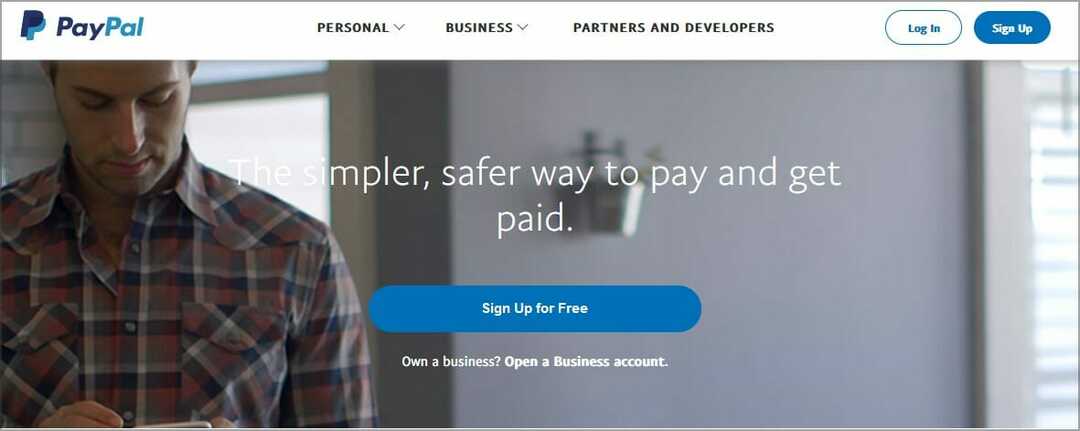- 購入 新しいゲームまたはクレジット 蒸気、最も 人気PC ゲーム お店 結果として エラー あなたがしようとしたら を使用してPayPal として 支払い オプション。
- 私たちのガイドでは、パーソナルブラウザからSteamにログインし、そこからゲームまたはDLCを購入することで、この問題を解決する方法を説明します。
- 専用の Steamページ 人気のゲームプラットフォームに関連するあらゆる種類のガイドとハウツーが含まれています。
- その他のWindows10の記事については、 Windowsトラブルシューティングハブ、最も実用的なガイドをホストしています。

- ホットタブキラーを備えたCPU、RAM、ネットワークリミッター
- Twitch、Discord、Instagram、Twitter、Messengersと直接統合
- 内蔵のサウンドコントロールとカスタム音楽
- RazerChromaによるカスタムカラーテーマと強制的に暗いページ
- 無料のVPNと広告ブロッカー
- OperaGXをダウンロードする
Windows10のSteamPCゲームクライアントのユーザーは、PayPalを介してゲームを購入しようとすると、いくつかの問題に直面する可能性があります。 この問題は通常、Steamクライアントのキャッシュが原因で発生します。
ゲームまたはDLCの支払い方法としてPayPalを選択すると、次のエラーメッセージが表示されます。
購入は完了していません。 支払い処理業者が承認の失敗を報告しました。 別のお支払い方法を選択してください。
SteamでPayPal購入エラーを修正するにはどうすればよいですか?
1. PayPalの購入にはブラウザでSteamを使用してください
- SteamクライアントがPayPalの購入に対して正しく機能しない場合があります
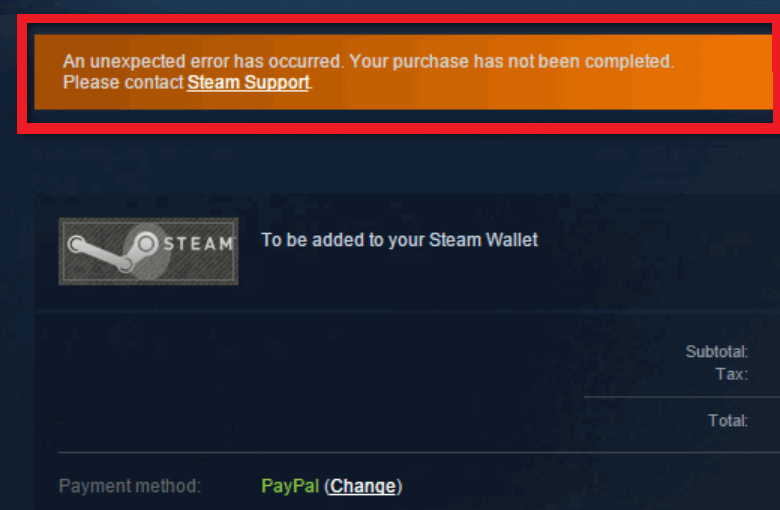
- これを修正するには、のSteamアイコンに移動してSteamクライアントを閉じます タスクバー、次に右クリックします 出口
- 次に、選択したインターネットブラウザを開いてから、 Steamのストアのウェブサイト
- Steamにログインし、商品をショッピングカートに追加して、お支払い方法に進みます
- 選択する ペイパル、をクリックします 継続する. PayPal Webサイトからログインし、支払いを承認します
- お支払いはこれで完了します
- Steamクライアントをもう一度開いて、購入したゲームまたはDLCをダウンロードします
2. SteamクライアントからPayPalアカウントのリンクを解除します
- ブラウザを開いて、Steamのストアのウェブサイトにアクセスしてください
- 右上隅に移動し、アカウント名をクリックして選択します アカウント詳細
- 下 ストア&購入 セクションでは、をクリックしてPayPalアカウントのリンクを解除できます。 削除 ボタン
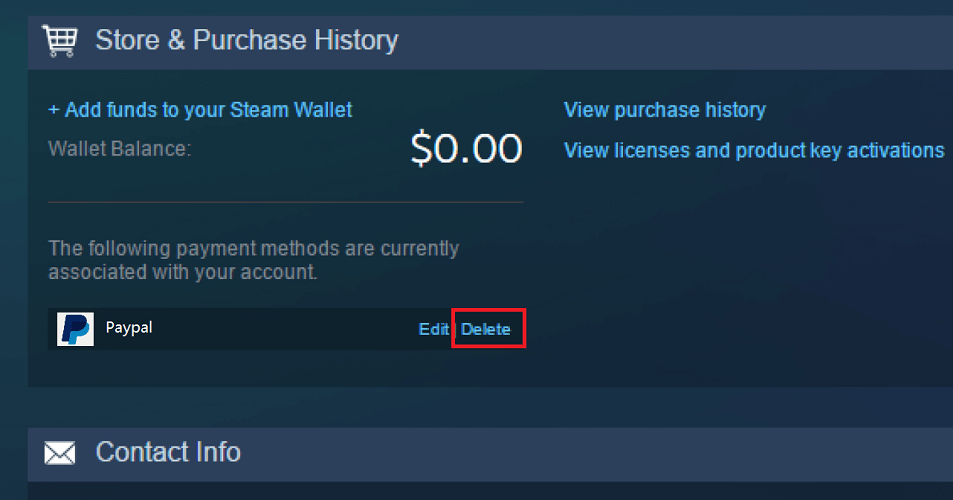
- Steamストアにアクセスして、アイテムをもう一度購入してください
- それを確認してください 支払い設定を保存する チェックされていません
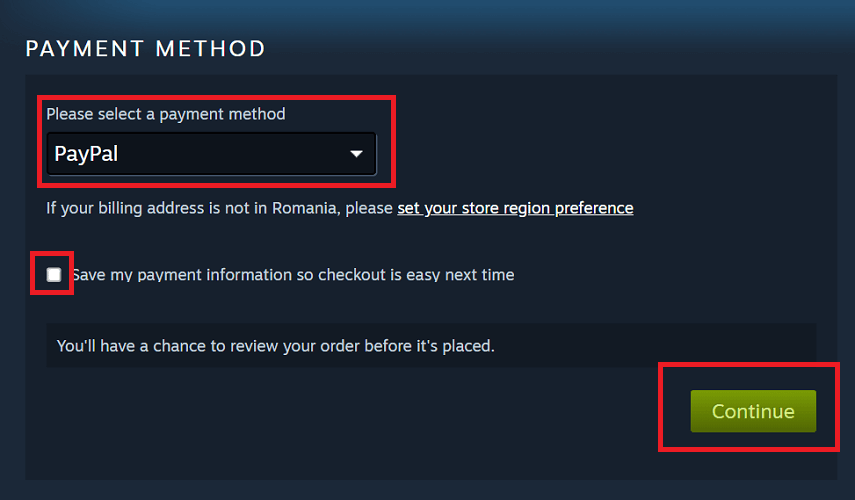
- これで、購入が正常に完了するはずです。
3. SteamブラウザのキャッシュとCookieをクリアします
- Steamクライアントの左上隅に移動し、[ 蒸気
- クリック 設定、次に移動します ウェブブラウザ
- クリック Webブラウザキャッシュを削除する そして すべてのブラウザCookieを削除する オプション
- PayPalでSteamの購入を再試行してください
4. Steamのサーバーがダウンしている可能性があります
Steamのサーバーが一時的に機能していないために、支払いが機能しない場合があります。 これを確認するには、 このリンクをたどる Steamのサーバーの現在のステータスを確認します。 一部のサーバーが実際にダウンしている場合は、問題が修正されるまで待つ必要があります。
もう一度確認してサーバーが通常の状態に戻ったら、もう一度SteamストアにアクセスしてPayPalで購入してください。
よくある質問
Steamクライアントを開き、クライアントの右上隅に移動し、プロファイル名をクリックして、[ アカウント詳細. を選択してください Steamウォレットに資金を追加する Steamアカウントに資金を追加するオプション。
Steamのサポートページにアクセスして、 購入、次に、返金するゲームまたはDLCを選択します。 まず、 返金をお願いします、 その後 払い戻しをリクエストしたいのですが. その後、SteamウォレットまたはPayPalアカウントに返金するように求められます。
Steamの払い戻しは、元のPayPalアカウントまたはアカウントのSteamウォレットに返送できます。 これには、 返金した可能性のあるSteamギフト.
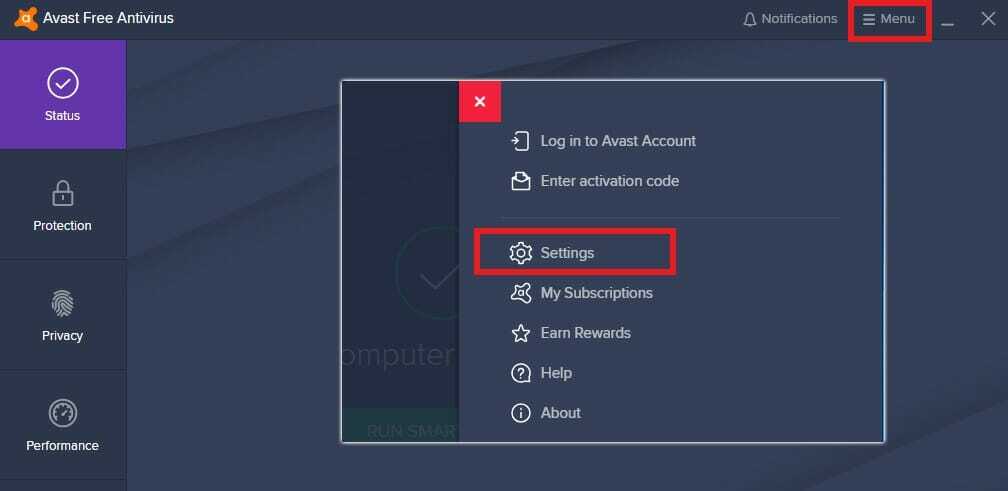
![修正:PayPalの致命的な失敗エラー[フルガイド]](/f/ac9201d59c04494cf09e6d07b646a03a.jpg?width=300&height=460)